Windows 10: Modding mit Rainmeter - einrichten und mehr
- Windows 10: Tipps für Modding-Tools und Einrichtung
- Windows 10: Modding mit Rainmeter - einrichten und mehr
Eines der bekanntesten Modding-Tools, Rainmeter, bietet zusätzlich zu Skins, die die komplette Windows-Oberfläche verändern, diverse interaktive Desktop-Widgets, die Wettervorhersage, Media Player, RSS-Feeds, Systeminformationen und andere Elemente direkt auf den Desktop bringen. Zum Starten von ...
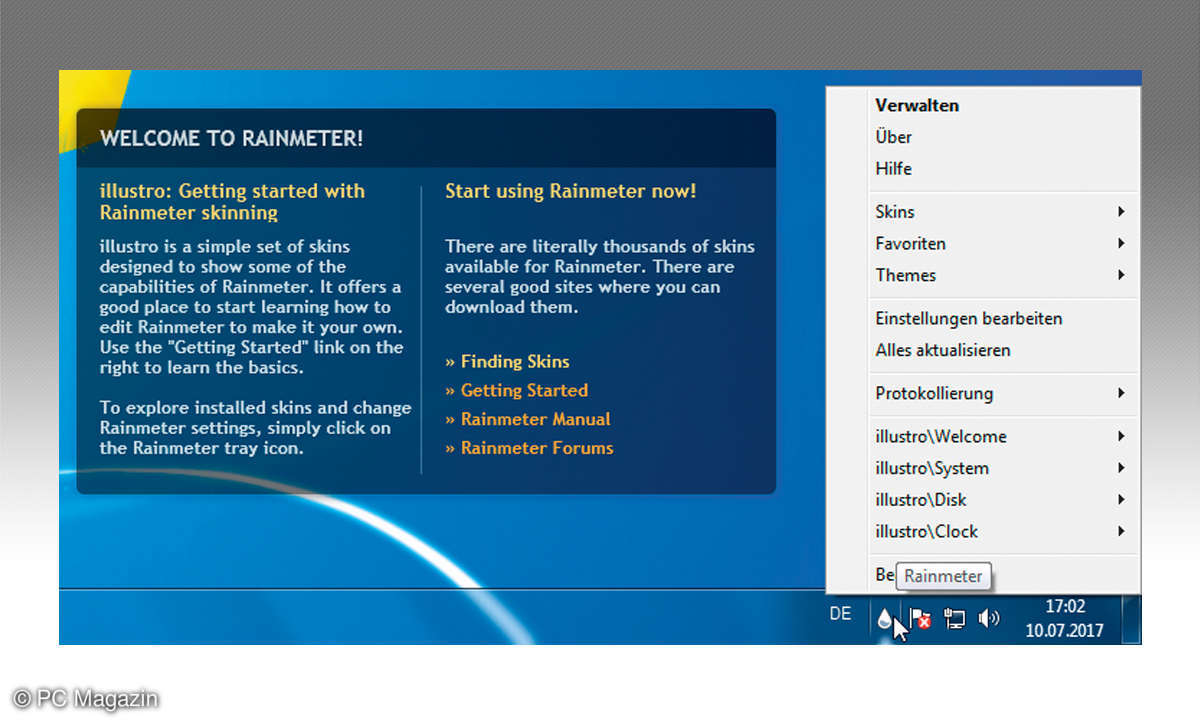
Eines der bekanntesten Modding-Tools, Rainmeter, bietet zusätzlich zu Skins, die die komplette Windows-Oberfläche verändern, diverse interaktive Desktop-Widgets, die Wettervorhersage, Media Player, RSS-Feeds, Systeminformationen und andere Elemente direkt auf den Desktop bringen. Zum Starten von Programmen lassen sich angepasste Symbole verwenden, wodurch kein Desktop mehr wie ein anderer aussieht. Fans haben Hunderte von grafisch anspruchsvollen Skins für Rainmeter erstellt und bieten diese über Deviantart und andere Portale zum Download an. Nachdem eine heruntergeladene *.rmskin-Datei per Doppelklick in Rainmeter installiert ist, lassen sich diverse Einstellungen am Skin vornehmen.
Alle Skins basieren auf ini-Dateien, die sich mit jedem Texteditor bearbeiten lassen. Die wichtigsten Parameter der einzelnen Elemente, wie Position und Transparenz, lassen sich in einem übersichtlichen Verwaltungstool einstellen. Dabei kann jedes Skin-Element einzeln geladen oder weggelassen werden. Auf diese Weise können Elemente verschiedener Skins kombiniert werden. Einige Skins, wie der abgebildete Enigma, verfügen über eigene Konfigurationsdialoge, sodass Sie nicht alle Parameter in den ini-Dateien manuell ändern müssen. Natürlich können Sie auch selbst Skins erstellen, wobei der Fantasie kaum Grenzen gesetzt sind.
Rainmeter erstmals einrichten
Da Rainmeter sehr stark in die Systemkonfiguration eingreift, ist es unbedingt wichtig, vor der ersten Verwendung alle Daten und auch das Betriebssystem selbst zu sichern, da es leicht passieren kann, dass Windows nach einer Fehlkonfiguration nicht mehr startet.
- Sichern Sie persönliche Daten auf einer externen Festplatte, einem Netzwerklaufwerk oder einem Cloudspeicher, damit im unwahrscheinlichen Fall eines Totalausfalls der Systempartition keine Daten verloren gehen.
- Legen Sie in der Systemsteuerung unter System und Sicherheit/Sichern und Wiederherstellen/Systemabbild erstellen ein Systemabbild an. Speichern Sie dieses auf einer DVD oder einer externen Festplatte, um damit im Notfall Ihr Windows mithilfe einer Boot-DVD wiederherstellen zu können.
- Bei vielen Fehlern braucht das Betriebssystem nicht komplett neu installiert zu werden. Ein Systemwiederherstellungspunkt, mit dem Sie Windows auf den Zustand vor der Rainmeter-Installation zurücksetzen können, reicht meistens aus. Da Rainmeter nicht automatisch Systemwiederherstellungspunkte anlegt, klicken Sie in der Systemsteuerumg/System und Sicherheit/System auf Computerschutz und erstellen dort einen Systemwiederherstellungspunkt. Im Notfall können Sie im Wartungscenter mit einem Klick auf Wiederherstellung die Systemwiederherstellung öffnen und Windows auf den Zeitpunkt vor Rainmeter zurücksetzen.
- Installieren Sie jetzt Rainmeter. Wählen Sie die Standardinstallation, schalten Sie auf einem 64-Bit-Windows den Schalter 64-Bit-Version installieren ein und achten Sie darauf, den Schalter Rainmeter mit Windows starten zunächst auszuschalten, um Startprobleme zu vermeiden.
- Nach der Installation startet Rainmeter mit einem Begrüßungsbildschirm und einem einfachen Skin der Uhrzeit, Datum und ein paar Systeminformationen auf dem Desktop.
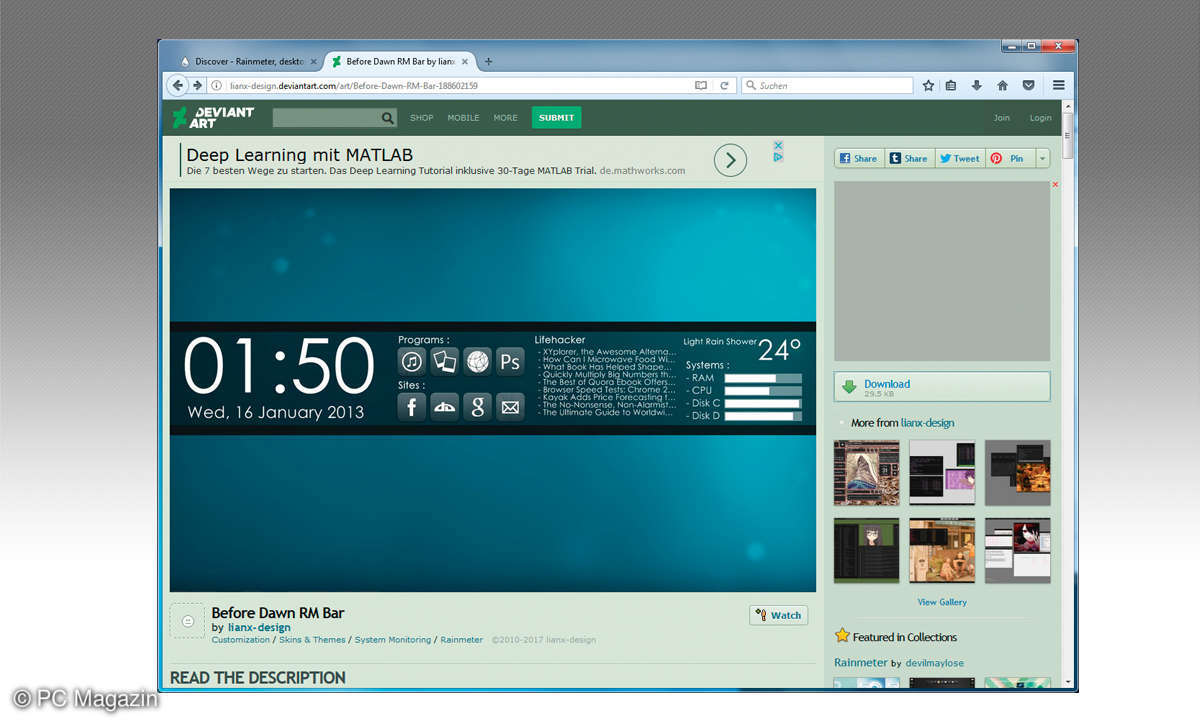
Vorsichtsmaßnahmen für Rainmeter
Rainmeter benötigt viel Arbeitsspeicher, wenn mehrere Skinelemente geladen sind. Die meisten Skins verfügen über eine Resourcenanzeige, die in Echtzeit die aktuelle Systemauslastung anzeigt. Schalten Sie diese Anzeige immer ein. Sollte der Arbeitsspeicher nicht ausreichen, kann es passieren, das Rainmeter nicht korrekt startet und damit die gesamte Windows-Oberfläche unbedienbar bleibt. Nehmen Sie deshalb bei Veränderungen am Design Rainmeter aus dem Autostart von Windows 10 heraus, bis Sie sicher sind, dass auch bei der Verwendung der alltäglichen Programme alles läuft.
Auch vor der Installation systemkritischer Software oder größerer Windows-Updates sollte Rainmeter ausgeschaltet und danach wieder eingeschaltet werden. Sollte Rainmeter nicht mehr starten, verschieben Sie Ihr Skin-Verzeichnis %USERPROFILE%DocumentsRainmeter an einen anderen Ort, falsche ini-Dateien werden bei einer Neuinstallation sonst übernommen. Deinstallieren Sie Rainmeter, und löschen Sie danach noch Reste in den Verzeichnissen %ProgramFiles%Rainmeter und %APPDATA%Rainmeter. Installieren Sie danach Rainmeter neu mit den gewünschten Original-*.rmskin-Dateien. Aktivieren Sie die Skins einzeln nacheinander, und kopieren Sie dazu einzeln passend die entsprechenden Dateien aus dem gesicherten Skin-Verzeichnis. So lassen sich fehlerhafte Konfigurationen leicht finden und umgehen.












